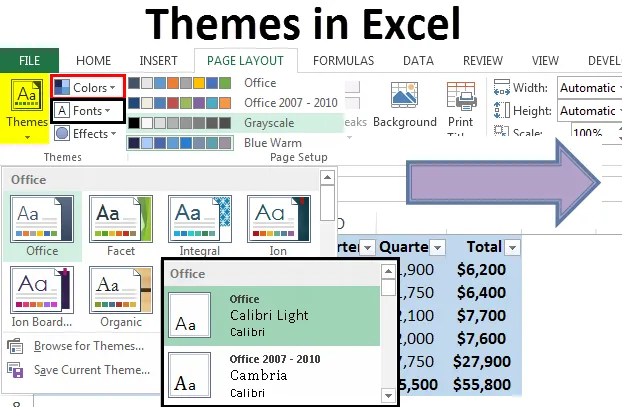
Темы в Excel (Содержание)
- Темы в Excel
- Как работать с темами в Excel?
Темы в Excel
Темы в Excel - это встроенные и настраиваемые функции для изменения внешнего вида рабочей книги. В Excel есть несколько тем, каждая из которых имеет 12 цветов, два шрифта (включая заголовок и тело), а также содержит эффекты для фигур и SmartArt. Темы помогают легко согласовать цвета, шрифты и графическое форматирование, чтобы их можно было легко использовать и обновлять. С помощью тем Excel можно выбрать стандартную цветовую тему, создать собственную цветовую тему, изменить шрифты темы, конкретную тему можно переключить на другую тему, сохранить пользовательскую тему для повторного использования и внести различные изменения в темы по умолчанию.
Как работать с темами в Excel?
На вкладке макета страницы доступны темы. Можно видеть, что есть три части, а именно цвета, шрифты и эффекты.
Вы можете скачать этот шаблон Темы Excel здесь - Шаблон Темы Excel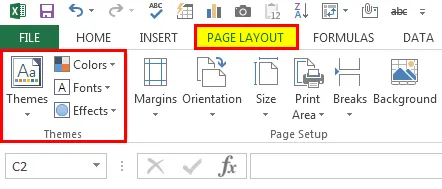
Для применения тем мы создали образцы данных в табличном формате, необработанном формате и форме. Следующий скриншот показывает то же самое.
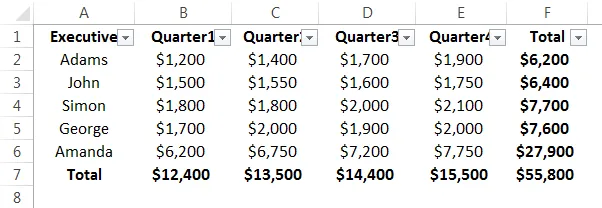
Изменение цвета
Шаг 1. Есть несколько пользовательских цветовых схем для темы Excel. Их можно выбрать из цветов. Ниже приведен скриншот.
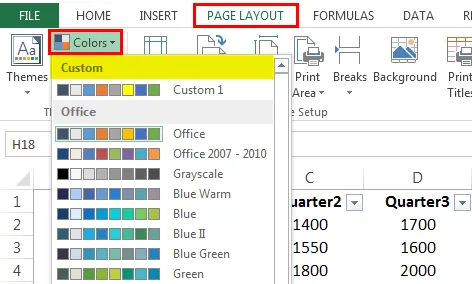
Шаг 2. Давайте выберем альтернативную цветовую схему, которая будет меняться в зависимости от выбора. Во-первых, мы выбрали оттенки серого, и цветовая схема изменилась. На следующем снимке экрана мы видим, что цветовая схема изменилась для рассматриваемых данных.
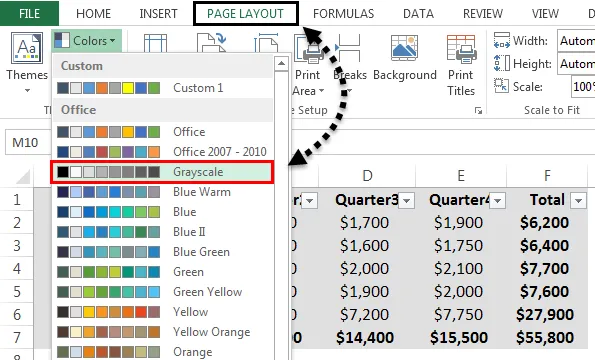
Шаг 3. Мы использовали оранжевый красный в качестве цветовой схемы и видим, что цветовая схема изменилась.
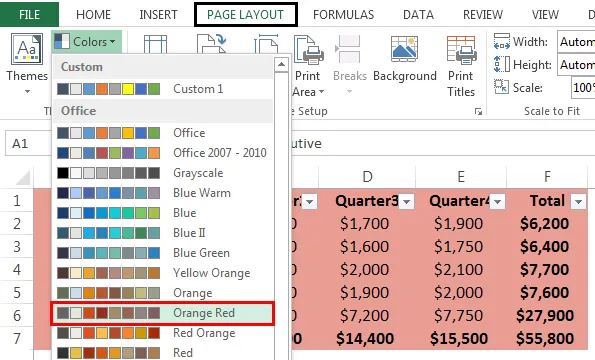
Шаг 4. Мы можем выбрать нашу собственную тему. Выберите «Создать новые цвета темы». Это дано на скриншоте ниже.
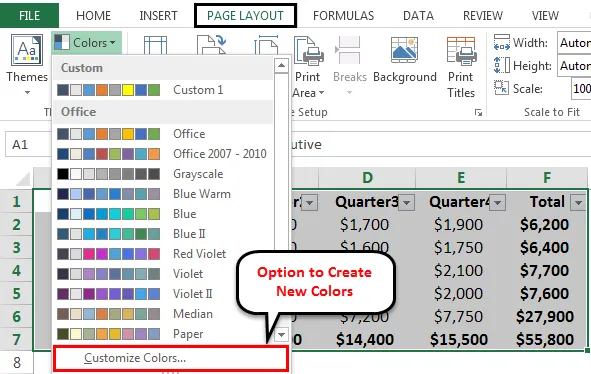
Шаг 5. После выбора новой цветовой темы мы можем изменить цвет фона текста, а также цвет акцентов и гиперссылок.
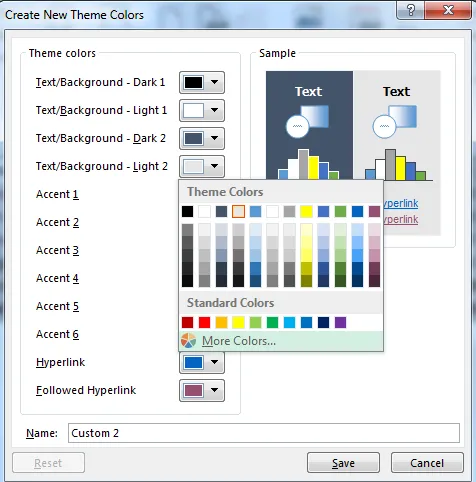
После изменения цветовой темы название можно изменить и сохранить.
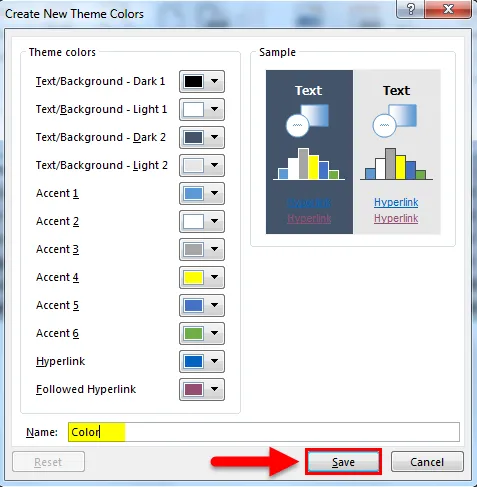
Изменение шрифта
Подобно изменению цвета в темах, шрифты также могут быть изменены. Шрифтом по умолчанию был Office Cambria Calibri. Теперь мы изменили его на Office Classic Arial Times, New Roman.
Шаг 1. Мы сделали это, щелкнув нужный шрифт в раскрывающемся списке.
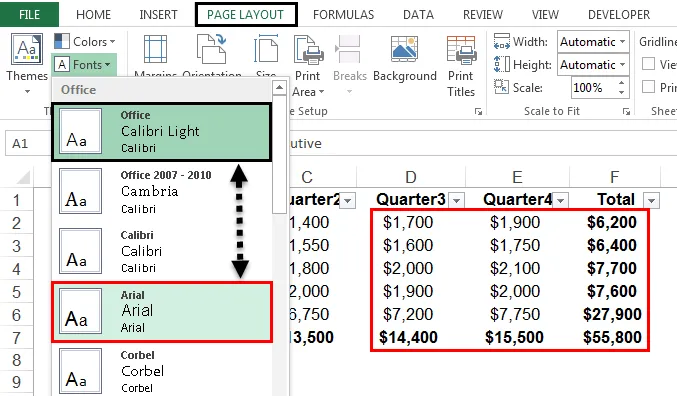
Шаг 2. Мы также можем создать индивидуальный шрифт. Мы должны нажать на кнопку «Настроить шрифты» и в поле «Создать новые тематические шрифты» под полями «Шрифт заголовка» и «Шрифт основного текста» выбрать нужные шрифты.
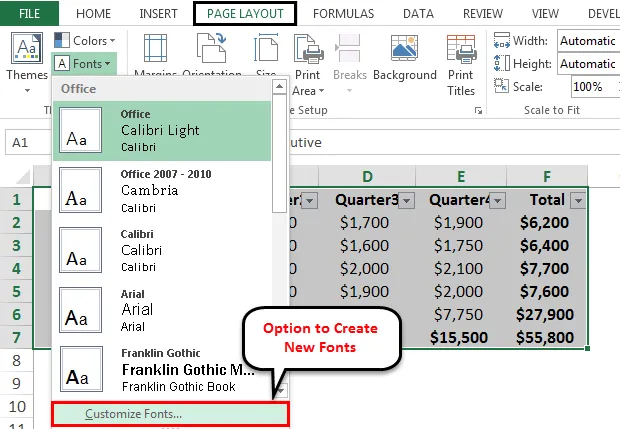
После выбора шрифта заголовка и основного текста мы нажимаем сохранить.
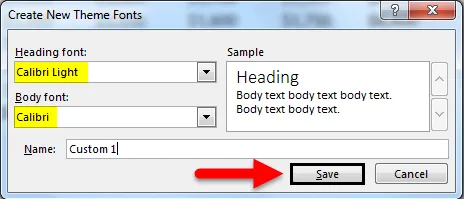
Изменение эффектов
Эффекты шрифта также могут быть изменены. Мы можем установить нужные эффекты из выпадающего списка эффектов на вкладке макета страницы и выпадающего списка эффектов.
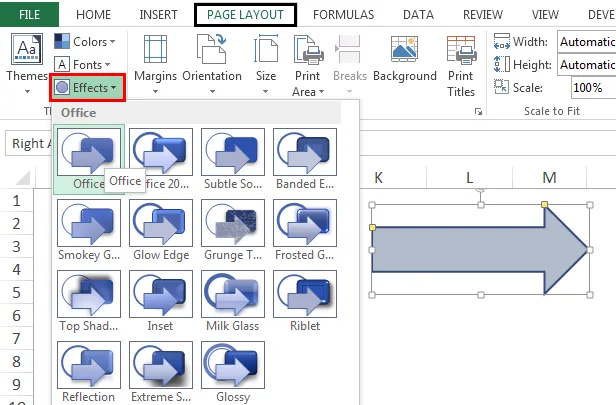
Изменение произойдет в умной форме, вставленной в таблицу данных.
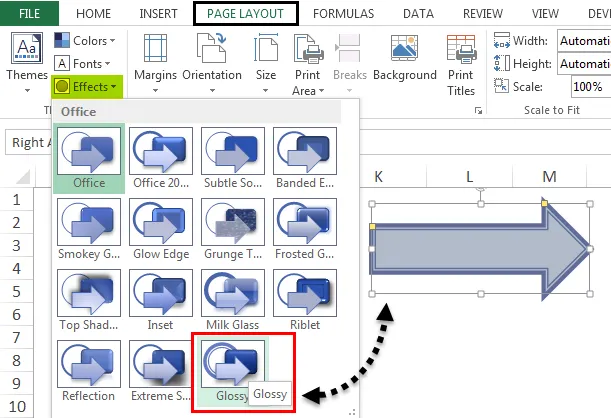
Текущие темы могут быть сохранены из выпадающего списка тем.
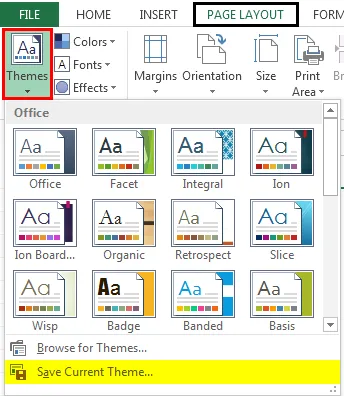
Что нужно помнить о темах в Excel
- Когда тема применена, изменение произойдет с некоторыми ранее сделанными форматами, такими как цвет шрифта и цвет заливки.
- В группе тем есть и другие параметры, в которых можно изменить отдельные компоненты темы.
Рекомендуемые статьи
Это было руководство по темам в Excel. Здесь мы обсудили, как работать с темами в Excel с примерами и загружаемыми шаблонами Excel. Вы также можете посмотреть на эти полезные функции в Excel -
- Как использовать формулу Excel RATE?
- Создание расписания в Excel
- Именованный Диапазон Excel | MS Excel
- Руководство по Excel Sum по цветам